u盘重装win10系统步骤,u盘重装win10系统方法
发布时间:2022-11-22 14:42:44

u盘重装win10系统步骤
一、制作系统u盘
1、搜索并打开电脑店官网,点击【立即下载】,即可下载u盘启动盘制作工具。
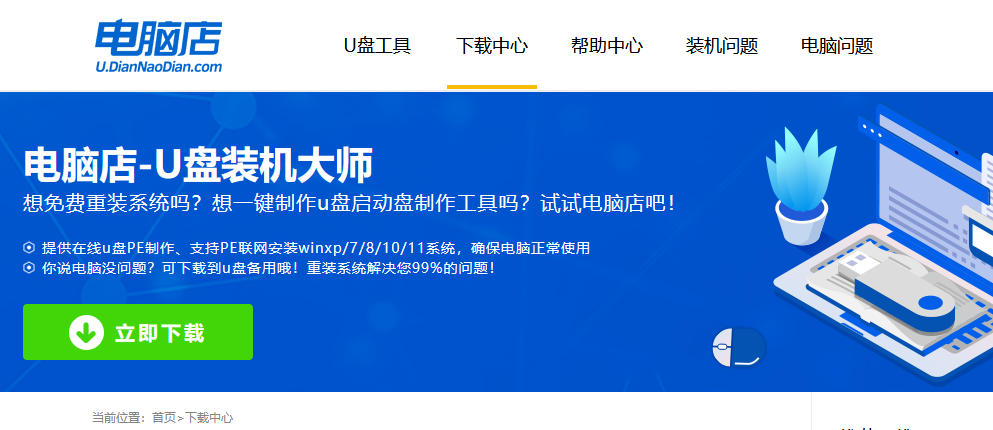
2、插入u盘,打开制作工具。
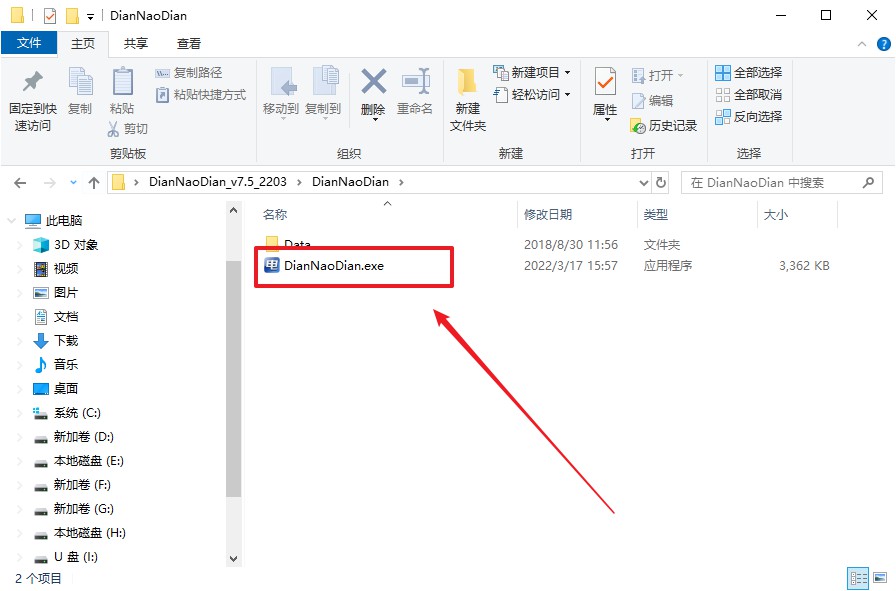
3、默认选项的设置,点击【全新制作】即可。
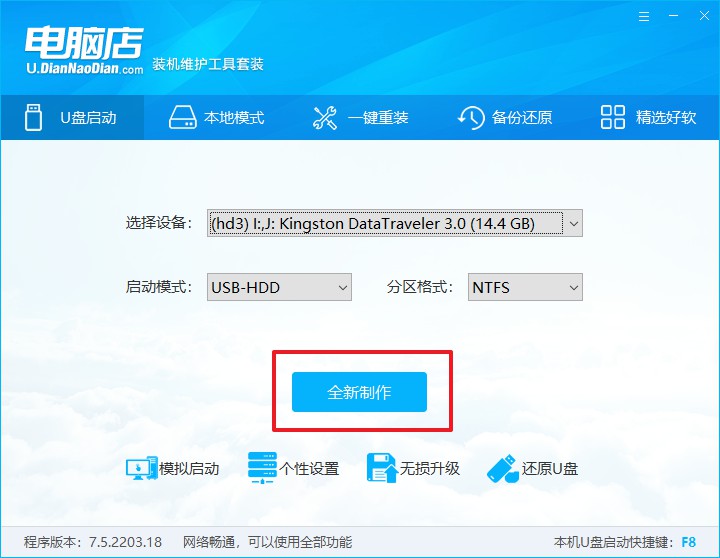
4、等待制作完成即可开始使用。
二、启动系统u盘
1、制作好u盘启动盘后,我们就需要设置u盘启动了,首先查询u盘启动快捷键。
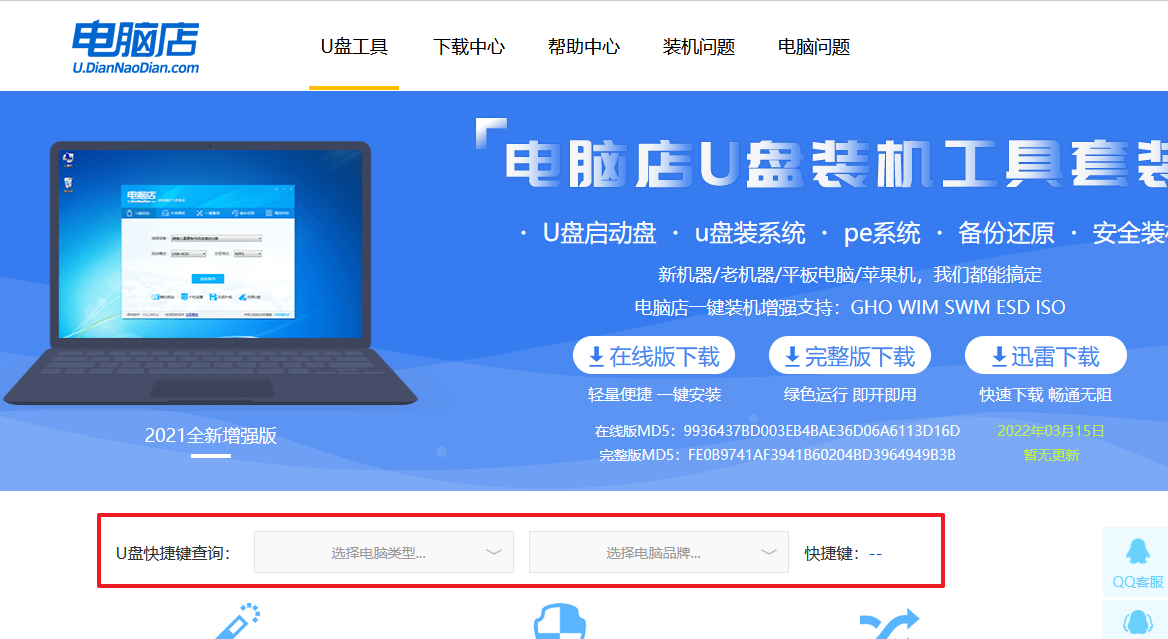
2、插入u盘,重启并按下u盘启动快捷键,选中u盘选项后回车。
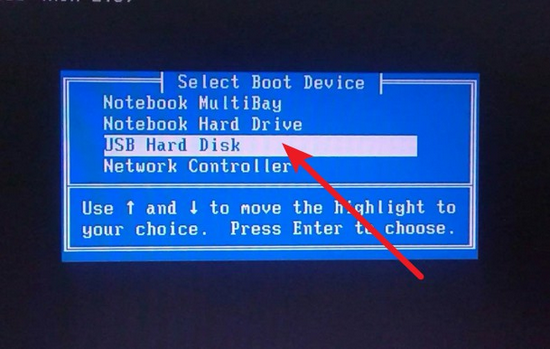
3、紧接着我们就进入到电脑店winpe主菜单,选择【1】选项后回车。
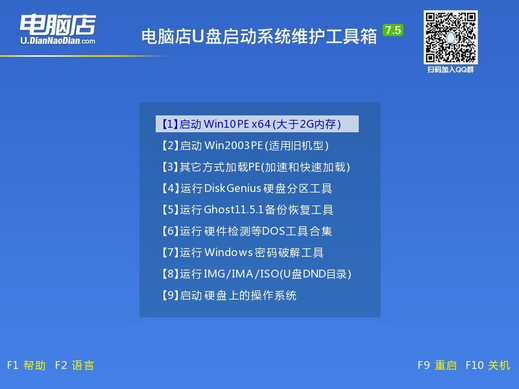
三、进入电脑店winpe
到这里我们就进入winpe的桌面了,打开电脑店一键装机软件,我们即可进行重装系统的操作。具体教程可见:电脑店u盘装系统教程。
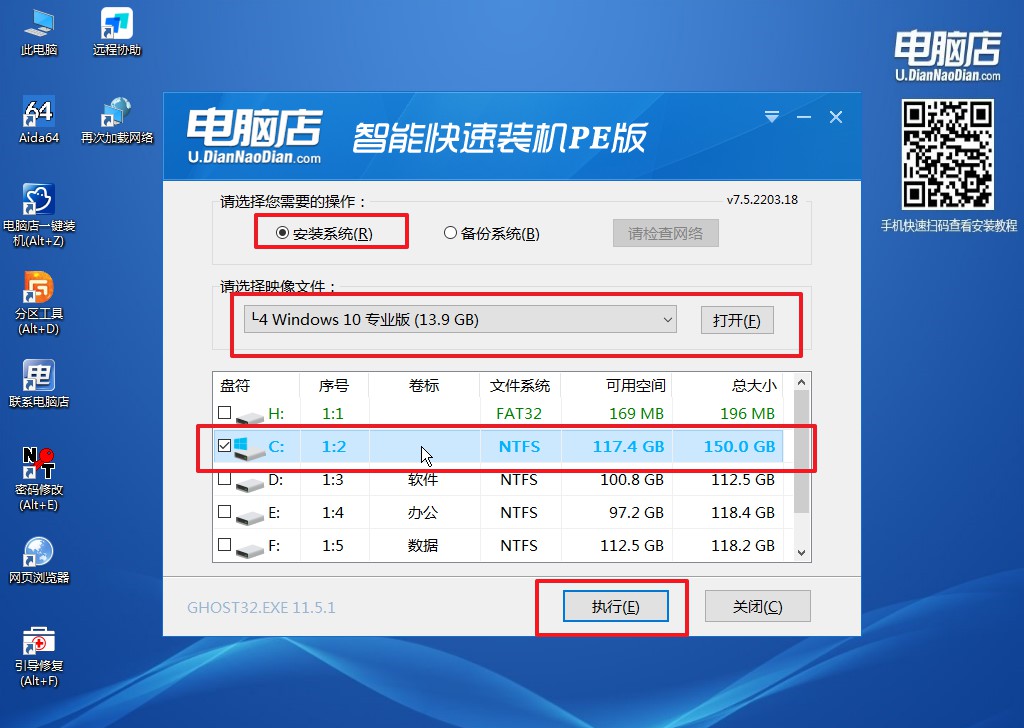
最后,等待重装完成就可以进入系统啦!
u盘重装win10系统步骤就到这里结束了,如果你想安装,可跟着上述的步骤操作,保准你可以成功安装的!关于系统镜像,大家可以在微软官网上下载,但有的用户会觉得这种方式比较麻烦,那么大家不妨试试在msdn这一网站上下载,复制下载链接,打开迅雷即可高速下载了!
责任编辑:电脑店

